Навигация
Требования к обучающим электронным материалам. Система «Осирис»
1. Требования к обучающим электронным материалам. Система «Осирис»
Обучающие электронные материалы используются на всех этапах изучения дисциплин и оказывают значительное влияние на контрольно-оценочную функцию занятий, придавая им игровой характер, сбособствуют активизации учебно-познавательной деятельности. Кроме того, компьютер позволяет добится более высокого уровня наглядности предлагаемого материала, расширяют возможности включения различных упражнений, в том числе кроссвордов, которые можно использовать как нетрадиционую форму контроля. Немаловажен и тот факт, что у учащихся формируется заинтересованное отношение к изучаемому материалу, вера в собственные силы и способности, развивается память и мышление. В связи с этим выдвигаются следующие требования к электронным материалам:
- электронный материал является универсальным;
- возможность индивидуального подхода к учащимся (тесты варьируются по степени сложности или по уровню усвоения материала);
- возможность использовать нетрадиционных форм подачи и контроля материала;
- мультимедийность материалов
2. Описание и руководство пользователя
2.1 Рекомендуемые требования
Для нормальной работы программы требуется:
Windows 9x или Windows 2000
Pentium 200MHz
32 MB ОЗУ
10 MB свободного места на HDD
Звуковая карта.
Рекомендуемое разрешение экрана 800х600 (True Color 32 бита).
2.2 Возможности программы «Осирис»
Как уже было сказано выше данная программа позволяет создавать не автономные обучающие и тестирующие программы визуальным способом, с использованием мультимедийных возможностей компьютера, а именно:
- размещать на экране анимацию в формате avi не содержащие звука и малого размера;
- воспроизведение звуковых и видео файлов в формате wav, midi и avi;
- размещать на экране OLE объекта (различные диаграммы, слайды и презентации Microsoft Point Power, лист Microsoft Excel, документ Microsoft Word, Microsoft Map, документы Adobe Acrobat, клипы мультимедиа, звукозаписи и многие другие документы и файлы в зависимости от установленного на ваш компьютер программного обеспечения);
- размещение на экране картинок в формате Bitmaps (bmp), Icons (ico), Enhanced Metafiles (emf),Windows Metafiles (wmf).
Помимо этого можно размещать:
- кнопки;
- статический текст;
- текст с прокруткой в формате RTF;
- выбор нескольких вариантов из списка;
- выбор одного ответа из списка.
Так же можно задавать порядок появления объектов и задавать критерий выставления оценки за тест и время отпущенное на один вопрос (от неограниченного времени до 10 минут).
Одной из особенностей программы «Осирис» является многомерный анализ результатов теста:
- по фамилии, имени, отчеству;
- по курсу;
- по группе;
- по факультету;
- по оценкам;
- по тестам;
- по количеству оценок;
- по сумме оценок;
- по средней оценке;
а так же их комбинациям.
Кроме того, можно распечатать базу данных с результатами тестов, так же добавлена возможность скачать новые обучающие и тестирующие блоки
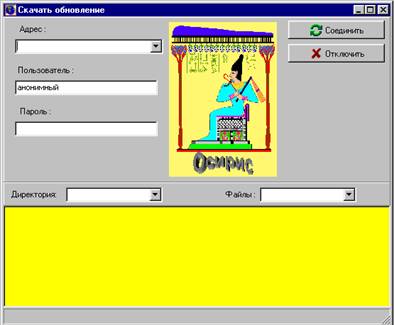
и отправить письмо автору и получить новости.
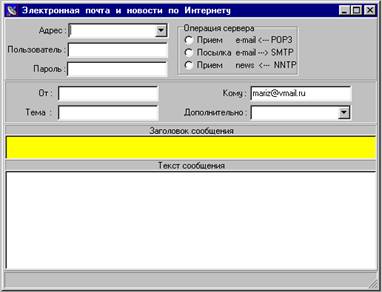
2.3 Построение обучающих и тестирующих блоков
Для построения обучающих и тестирующих блоков необходимо: набор мультимедийных файлов и ваша фантазия.
После загрузки программы перед вами появляется главное меню и панель инструментов (рис. 1)

Чтобы приступить к созданию или редактированию обучающих или/и тестирующих блоков нужно в главном меню выбрать «Файл - Разработка» или на панели инструментов пиктограмму «Разработка». Появится новое меню и панель инструментов (рис. 2, 3)
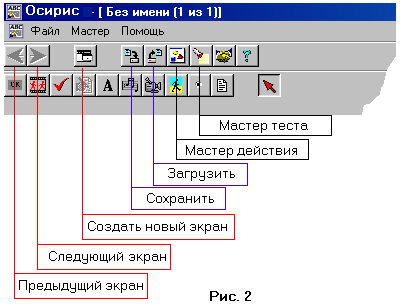
Помимо системной панели есть инструментальная панель (Рис. 3)
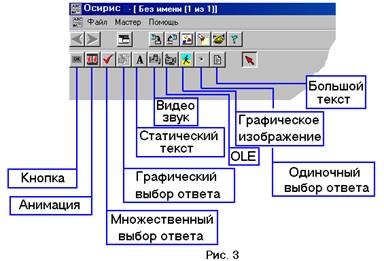
2.3.1 Объекты инструментальной панели и их свойства
Итак, на рис. 3 изображена инструментальная панель и даны названия объектов на этой панели.
Первый объект это кнопка. Для того, чтобы поставить этот объект на форму, нужно его выбрать на панели (левой кнопкой), при этом он будет зафиксирован, затем нажать левую кнопку мыши на форме, в том месте, где вы хотите ее поставить. На форме появится кнопка с надписью «Кнопка». Что бы изменить ее название необходимо на краю кнопки нажать правую кнопку мыши и в выпавшем списке выбрать «Изменить текст». Появится диалоговое окно в котором будет старый текст. Сотрите старый текст и введите новый, нажмите кнопку «ОК», окно исчезнет, и текст кнопки изменится. При нажатии на кнопку «Cancel», диалоговое окно исчезнет, и текст останется прежним. Об использовании кнопки будет сказано в пункте 2. 2. Если Вам кнопка не нужна, но вы случайно ее поставили, нажмите правую кнопку мыши у кнопки и выберете «Удалить», кнопка исчезнет с экрана.
Следующий объект это анимация. Выберете этот объект в инструментальной панели и укажите точное место для размещения объекта и нажмите левую кнопку. Появится окно, в котором нужно выбрать имя файла содержащего анимацию и нажать «Открыть» и на экране появится анимация в действии, причем действие будет повторяться циклически. При нажатии правой кнопки мыши можно либо изменить имя файла, либо удалить анимацию.
Множественный выбор ответа. Для создания этого объекта поступают так же как и с кнопкой. Данный объект нужен для того, чтобы можно было в тесте задавать несколько правильных ответов на один вопрос. Таким образом таких объектов должно быть несколько на одном экране. При нажатии на правую кнопку мыши появится меню: «Правильный ответ», «Изменить текст», «Изменить шрифт» и «Удалить поле». При нажатии на «Правильный ответ» в меню и на объекте появляется галочка, указывающая, что этот вариант ответа правильный. Повторное нажатие на этот пункт отменит правильность варианта. Следите, чтобы на одном экране был хотя бы один правильный вариант! Пункт «Изменить текст» аналогичен пункту в меню для кнопки. «Изменить шрифт» позволяет изменить размер текста, имя шрифта и цвет надписи. «Удалить поле» такое же, как и у всех объектов.
Статический текст. Для создания этого объекта действуют, так же как и для остальных объектов (в дальнейшем об этом говорить не будем). При нажатии на правую кнопку (на границе объекта) появится меню: «Изменить текст», «Изменить шрифт» и «Удалить статический текст». См. множественный выбор ответа.
Звук и видео. По щелчку левой кнопки мыши появится запрос имени файла с расширениями *.wav, *.mid, *.avi. Укажите имя файла и нажмите кнопку «Открыть», либо кнопку «Отмена». При нажатии на кнопку на экране появится панель проигрывателя в котором можно прослушать (посмотреть) файл, перемотать и записать свой звук (в случае звукового файла, файл должен быть пустым). Данный объект при использовании виден не будет! В меню (правая кнопка мыши) можно либо изменить имя файла, либо удалить объект.
OLE объект. По щелчку левой кнопки мыши появится запрос имени файла с расширениями *.*. Такое расширение стоит потому, что вставить практически любой файл, все зависит от установленного программного обеспечения, как на вашем компьютере, так и на компьютере на котором будет происходить использование вашего блока, это следует сообщить в сопроводительной документации к вашему блоку. Специфика этого объекта в том, что при двойном щелчке левой кнопки мыши на объекте произойдет вызов программы-источника файла, где можно внести изменения содержания файла. При закрытии программы-источника все изменения отобразятся на экране. В меню данного объекта будет «Изменить», «Изменить размеры» и «Удалить». Пункт «Изменить» позволяет изменить имя файла. При выборе пункта «Изменить размеры» появляется окно, в котором требуется ввести высоту и ширину объекта и нажать кнопку «ОК».
Графическое изображение. В запросе нужно выбрать графический файл с расширениями *.bmp, *.ico, *.emf, *.wmf, при выборе файла можно посмотреть изображение. Меню содержит «Изменить» - изменение имени файла и «Удалить».
Одиночный выбор ответа. Объект похож на объект «множественный выбор ответа», отличие в том, что правильный вариант ответа только один! Меню такое же, как и в объекте «множественный выбор ответа».
Большой текст. При выборе этого на экране появляется пустое поле. Меню данного объекта представлено пунктами «Вставить текст из буфера», «Вставить текст из файла», «Удалить текст», «Изменить шрифт», «Изменить текст» и «Удалить поле». По названию пунктов ясно их назначение, следует уделить внимание пункту «Вставить текст из файла». Текст должен быть в формате RTF и без рисунков и формул! Пункт «Вставить текст из буфера» добавляет текст содержащееся в буфере обмена в поле, причем добавление происходит в начало текста. Для изменения размера щелкните левой кнопкой мыши на поле, при этом поле выделится в отдельное окно, которое можно либо закрыть, либо переместить, либо изменить размеры окна. Закрытие окна не рекомендуется!
Если нажать левую кнопку мыши на объекте и не отпускать ее, то можно переместить объект, кроме объектов «Анимация», «Звук и видео» и «OLE». Если один раз нажать левую кнопку мыши на объекте (если он один на экране), то можно изменить размеры! Это справедливо для объектов: «Кнопка», «Статический текст», «Большой текст». У остальных объектов либо ничего не происходит, либо вызываются свои специфические функции («OLE» - вызывает программу-источник).
Похожие работы
... , законы развития мира, природы, Вселенной. Моделируя и варьируя их, можно создавать новую реальность, рукотворное продолжение природы. Искусство традиционного и современного оформления пасхальных яиц - это целый мир, яркие штрихи к живому образу России. 1.4. Обзор современного состояния росписи пасхальных яиц В конце 80-х годов XX века в нашу жизнь вернулись забытые обычаи и ритуалы, в том ...
... с библейскими заповедями. Осирис (Озирис), которого мы упомянули, также относится к главным египетским богам, более того, он являет собой один из ранних типов умирающего и воскресающего божества, известного многим религиям мира. История Осириса достаточно романтическая и исполнена необычайного. Осириса убил его брат, бог Сет. Сет расчленил его тело на 14 частей и разбросал эти части по всему ...
... в целом. Так, один из идеологов традиционализма Ю. Эвола видел задачу современного человека в противостоянии миру, который он называл Кали-юга, на санскрите означает «Темный Век». Говоря о кризисе цивилизации, Эвола заявляет: «...Вряд ли следует в наших условиях продолжать навязывать людям те установки, которые, будучи закономерными, в любой нормальной традиционной цивилизации, не являются ...
... несущих частей - опор в виде колонн, столбов или пилястр и несомых горизонтальных частей - антаблемента, включающего архитрав, фриз и карниз. «Греческое чудо» - так называют феномен культуры Древней Греции, которая за достаточно короткий для цивилизации период времени достигла значительных высот в материальной и духовной сферах. Корабли бороздят моря и позволяют выводить множество колоний от ...
0 комментариев